כיצד להדפיס פורמט A3 במדפסת A4?

לרשות הרוב המכריע של המשתמשים עומדים מכשירי הדפסה סטנדרטיים. לעתים קרובות, מצבים דומים מתפתחים במשרדים. אבל לפעמים התשובה לשאלה כיצד להדפיס פורמט A3 במדפסת A4 הופכת רלוונטית. ככלל, הגישה הרציונלית ביותר במקרים כאלה תהיה השימוש במוצרי תוכנה מיוחדים. כלי עזר אלה מאפשרים לך למקם תמונה או מסמך על שני גיליונות, אשר יישארו להדפיס ולקפל לשלם אחד.
הוראות
להבין איך בדיוק אתה יכול להדפיס את פורמט A3 במדפסת A4 רגילה, יש לציין שציוד היקפי ו-MFP כאלה יכולים להדפיס בשני מצבים: לאורך ולרוחב.

האפשרות הראשונה מדפיסה עמודים ברוחב 8.5 ו-11 אינץ' ורוחב 11 אינץ', בהתאמה. בעת שימוש ב-Word כדי לעבור למצב לרוחב, עליך לשנות הגדרות עמוד מסוימות. בנוסף, ניתן לבחור את המצב בפרמטרים של המדפסת עצמה או המכשיר הרב תכליתי.
חשוב לזכור שברוב המכריע של המקרים, ציוד ההדפסה והתוכנה המקבילה מתמקדים בכיוון העמוד לאורך כברירת מחדל.
כדי לבצע את השינויים הנדרשים באמצעות Word, עליך:
- לחץ על "קובץ";
- פתח את החלון "הגדרות עמוד";
- בחר בקטע "כיוון" "דיוקן" או "נוף" (בהתאם לגרסה של עורך הטקסט בשימוש).
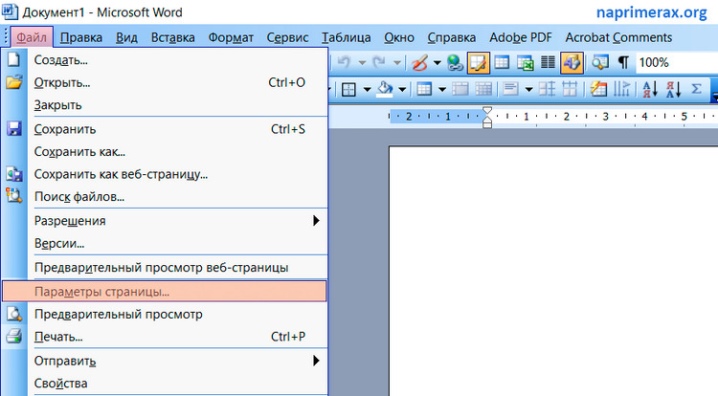
כדי להתאים את כיוון העמוד ישירות על התקן ההדפסה עצמו, תצטרך:
- עבור ללוח הבקרה של המחשב ופתח את הכרטיסייה "התקנים ומדפסות";
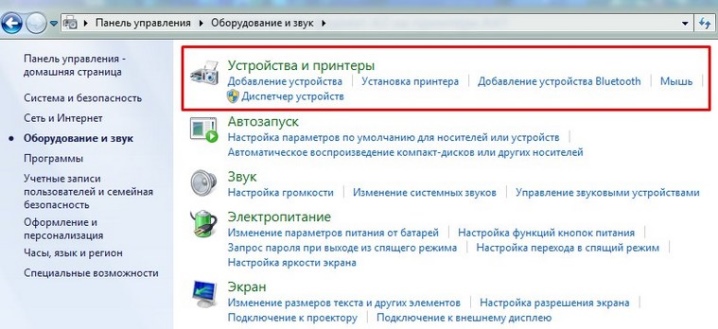
- מצא את המדפסת המשומשת והמותקנת או ההתקן הרב-תכליתי ברשימה;
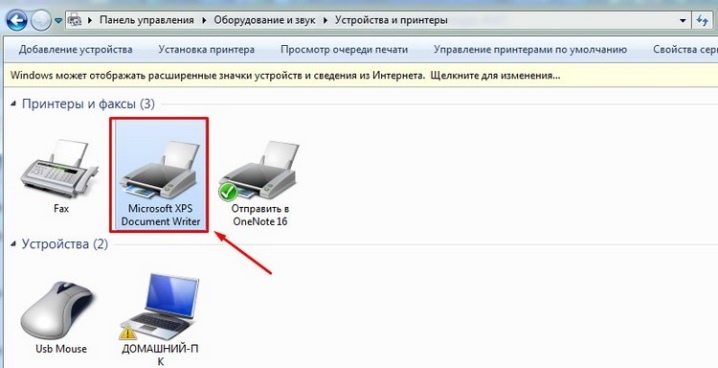
- לחץ לחיצה ימנית על סמל הציוד;
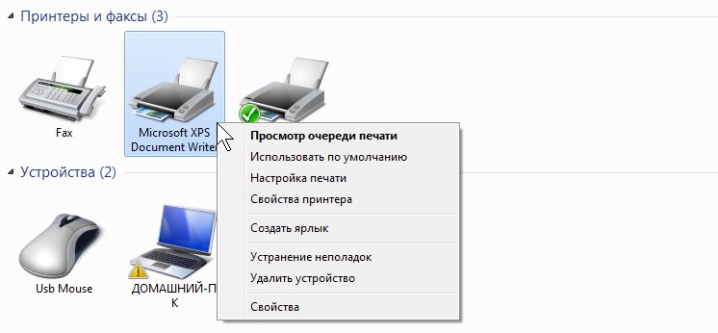
- בתפריט "הגדרות", מצא את הפריט "כיוון";

- בחר "נוף" כדי לשנות את כיוון העמודים המודפסים לפי הצורך.
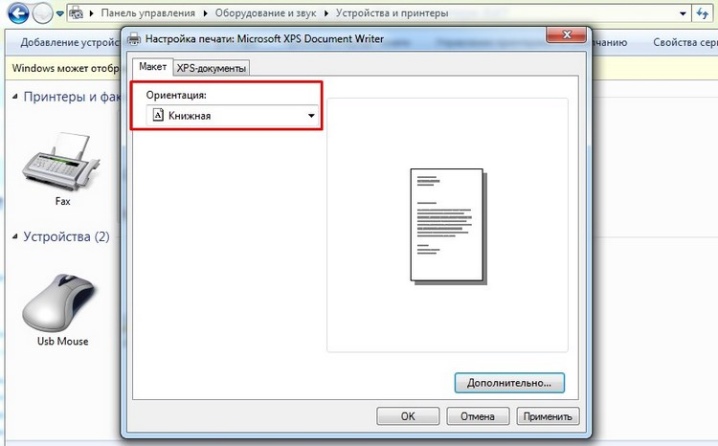
עבור משתמשים רבים, הכי קל להדפיס בפורמט גדול לציוד היקפי סטנדרטי ישירות מוורד. במקרה זה, אלגוריתם הפעולות ייראה כך:
- פתח את המסמך באמצעות עורך הטקסט שצוין;
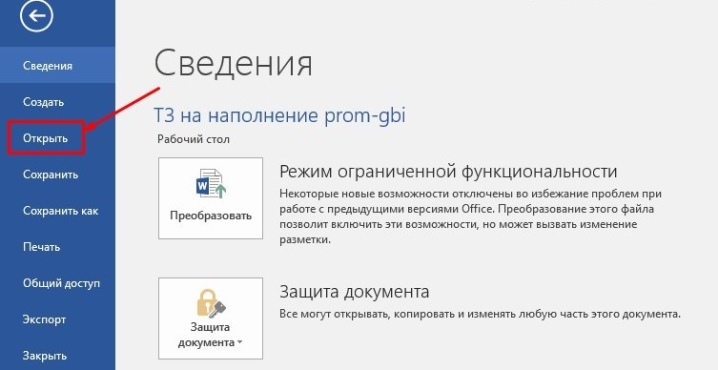
- השתמש בפונקציית ההדפסה;
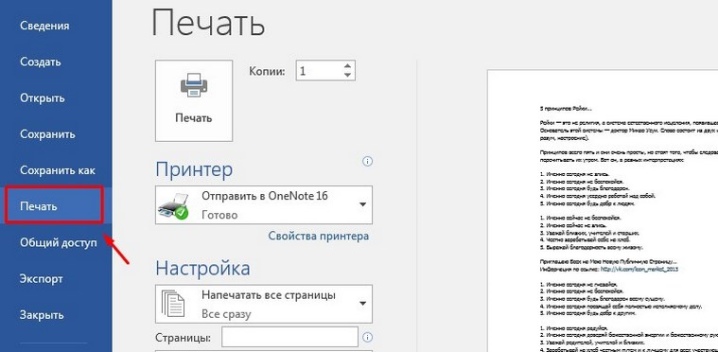
- בחר בפורמט A3;
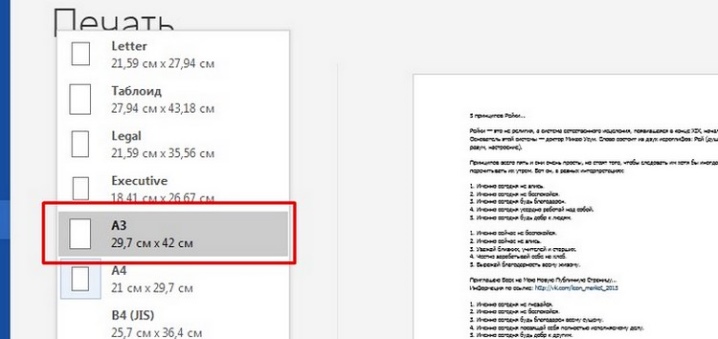
- הגדר עמוד אחד לכל גיליון שיתאים לדף;
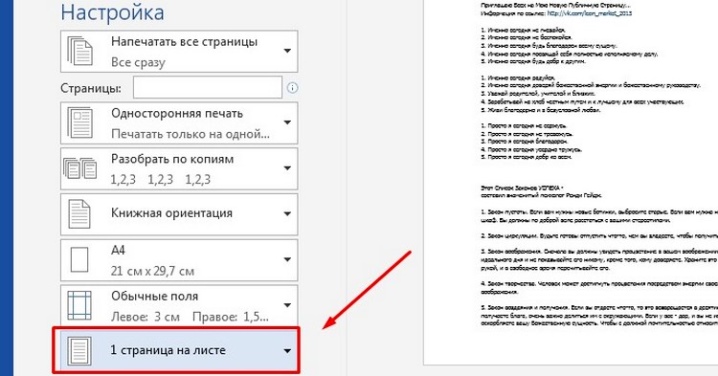
- הוסף מסמך או תמונה לתור ההדפסה והמתן לתוצאותיו (כתוצאה מכך, המדפסת תנפיק שני גיליונות A4).
חשוב לקחת בחשבון ניואנס אחד של שינוי פרמטרי הדפסה בהגדרות המדפסת עצמה - המצב הנבחר (לאורך או לרוחב) ישמש את המכשיר כברירת מחדל.
תוכניות שימושיות
מפתחים של תוכנות מיוחדות מנסים לפשט ככל האפשר פעולות רבות, כולל הדפסת מסמכים ותמונות בפורמטים שונים במדפסות ו-MFP סטנדרטיות. אחד הכלים הפופולריים במקרה זה הוא כְּרָזָה... תוכנית זו ביססה את עצמה ככלי יעיל להדפסה על מספר גיליונות A4. במקביל, מסמכי התמונה והטקסט מפורקים למספר הרכיבים הנדרש במצב אוטומטי ללא אובדן איכות.
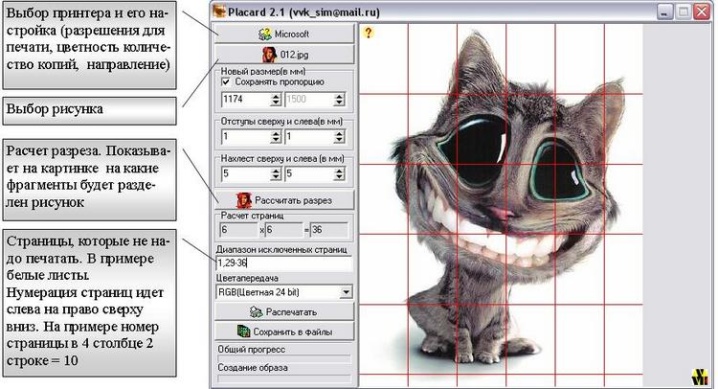
ל- PlaCard יש פונקציה הדפסה סלקטיבית ו שְׁמִירָה כל אחד מהחלקים בצורה של קבצים גרפיים נפרדים. יחד עם זאת, השירות מאופיין בנוחות שימוש מרבית. גַם ראוי לציין כי למשתמש מוצעים כשלושה תריסר פורמטים גרפיים.
כלי יעיל נוסף שמבוקש היום הוא התוכנית מדפסת פוסטרים קלה. זה מספק הזדמנות בכמה קליקים בלבד להדפיס פוסטרים בגדלים שונים על ציוד היקפי סטנדרטי עם האיכות הגבוהה ביותר. בין היתר, השירות מאפשר התאם את מיקום הנייר, את גודל המסמך הגרפי, כמו גם את הפרמטרים של קווי הפריסה ועוד הרבה יותר.
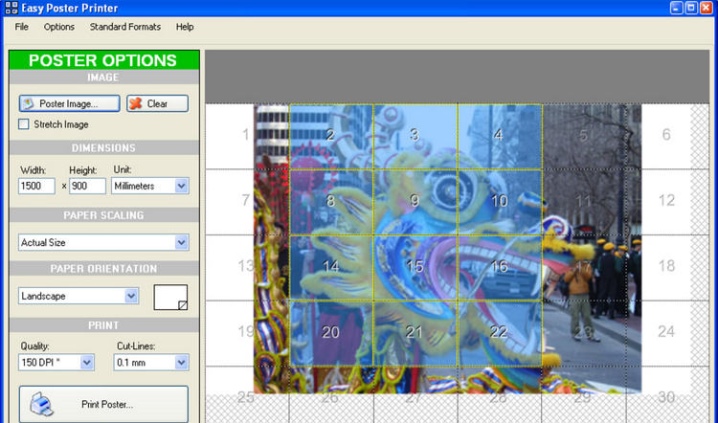
בנוסף למוצרי התוכנה הרשומים כבר, יישום רב תכליתי תופס עמדה מובילה בדירוגי פופולריות. Posteriza... אחת התכונות שלו היא נוכחות של בלוק שבו אתה יכול להקליד טקסט... במקרה זה, המשתמש יכול לבטל פונקציה זו בכל עת. כדי לעשות זאת, עליך לעבור להגדרות, לבטל אפשרויות מיותרות וללחוץ על "החל".
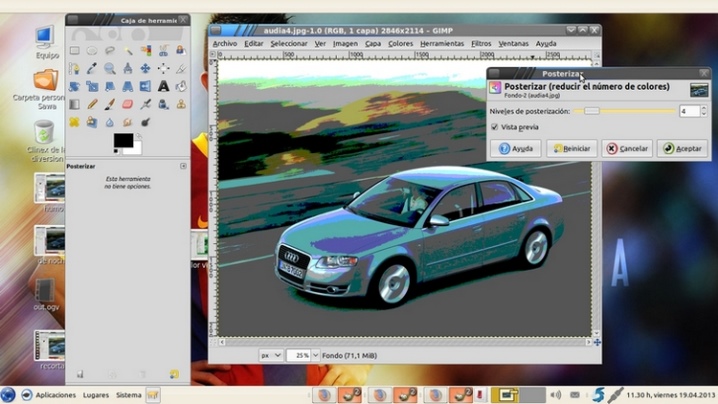
הפרמטרים של דפים עתידיים, כולל מספר הפרגמנטים, ניתנים להתאמה אישית למידע נוסף, עיין בסעיף גודל. בכמה לחיצות של עכבר המחשב, תוכל להדפיס כל קובץ בפורמט A3. לאחר מכן, המשתמש יצטרך רק להמתין לסיום ההדפסה ולהדק את כל האלמנטים שנוצרו יחד.
בעיות אפשריות
כל הקשיים שניתן להיתקל בהם בעת הדפסת גיליונות A3 במדפסת קונבנציונלית או מכשיר רב תכליתי, בשל נוכחותם של מספר מרכיבים של הטקסט או התמונה. בנוסף, כל האלמנטים חייבות להיות נקודות הדבקה... במקרים מסוימים, זה אפשרי אי התאמות ועיוותים.

כעת למשתמשים יש גישה ליותר מארסנל רחב של תוכנות מיוחדות. תוכנות אלו יעזרו לך במינימום זמן להדפיס דף A3, שיורכב משני דפי A4.
לרוב, הפתרון לכל הבעיות טמון בהגדרות הנכונות של כלי השירות המשמשים, כמו גם במכשיר ההיקפי עצמו.
כדי ללמוד כיצד להדפיס פוסטר במדפסת A4, ראה את הסרטון למטה.













התגובה נשלחה בהצלחה.